Dịch vụ và quản lý hình ảnh triển khai或DISMNó là một chương trình của Microsoft trong Windows, chủ yếu được sử dụng để phục vụ và chuẩn bị hình ảnh Windows.Nó hiển thị làDismhost.exe, Thường có thể được tìm thấy trong thư mục Windows Temp hoặc một trong các thư mục con của nó.
Miễn là phiên bản của tệp này được cập nhật và chính xác.Quy trình dịch vụ lưu trữ DISM hoặc DismHost.exe sẽ không gây ra sự cố hoặc mối đe dọa cho PC của bạn.Tuy nhiên, nếu bạn đang sử dụng phiên bản cũ hoặc phiên bản lỗi thời, nó có thể gây ra nhiều vấn đề.Nhiều loại virus Trojan cũng sử dụng quy trình dịch vụ lưu trữ DISM như một quầy lễ tân.
Chúng ta hãy tìm hiểu thêm về quy trình của Dịch vụ lưu trữ DISM và xem liệu DismHost.exe có phải là vi-rút hay không.
Quy trình dịch vụ lưu trữ DISM là gì (DismHost.exe)
NóiXử lý dịch vụ lưu trữ DISM, 或Dismhost.exeTưởng chừng có thể27Sự nguy hiểm%.Nó không phải là một phần của hệ điều hành Windows.Nó không có cửa sổ, cũng như không xuất hiện trên thanh tác vụ hoặc biểu tượng.Do đó, điều này có thể gây ra nhiều vấn đề khác nhau, bao gồm cả việc sử dụng CPU cao.
- Nếu trongC: WindowsTìm thấy trong các thư mục con của Quy trình dịch vụ máy chủ DISM,sau đóNguy hiểmDành cho34%.
- Và nếu trongC: Tệp chương trìnhTìm thấy trong các thư mục con của Quy trình dịch vụ máy chủ DSM,sau đóNguy hiểmLên đến19%.
- Nếu trongTìm thấy trong thư mục con của thư mục trước đó của người dùngQuy trình dịch vụ lưu trữ DSM, Bạn có thể có28%Sự nguy hiểm.
Bạn nên chắc chắn rằngDismhost.exeCác biến thể củaKhông lỗi thời.
CácXử lý dịch vụ lưu trữ DISM, Nếu không được chọn, nó sẽ gây ra nhiều vấn đề, như trước đây, bao gồm cả việc đề cập đến:
- Có thể thực sự làphần mềm độc hại
- dẫn đếnMạng dịch vụ cục bộ của máy chủ dịch vụ bị hạn chế Vấn đề
- Sử dụng đĩa / CPU cao,Đôi khi lên đến 90-100%
- Tiêu thụInternet băng thông
Hãy cùng xem các phương pháp và biện pháp để giúp chúng tôi giải quyết vấn đề vớiQuy trình dịch vụ máy chủ DISMCác vấn đề liên quan
DISMHost.exe mức sử dụng CPU / đĩa quá cao
Quy trình dịch vụ máy chủ DISMGây ra lỗi hoặc sự cố rất phổ biếnCó, về cơ bản nó gây ra việc sử dụng đĩa và CPU cao mà không có lý do đặc biệt.Điều này được hiển thị trong quy trình "Máy chủ dịch vụ" và các nhánh của nó trong "Hiệu suất" trong "Trình quản lý tác vụ".Nếu bạn gặp sự cố như vậy, hãy để chúng tôi xem xét cách khắc phục nhanh chóng và dễ dàng.
- Xem xét kỹ hơn Trình quản lý tác vụ có thể dễ dàng cho bạn biết rằng Windows Service Host Local Service Network Restricted đang gây ra sự cố này.Nó có thể xảy ra trên bất kỳ cấu hình nào của PC
- Mạng dịch vụ cục bộ của máy chủ dịch vụ chứa một loạt các dịch vụ con, một trong số đó dẫn đến việc sử dụng CPU cao hơn:
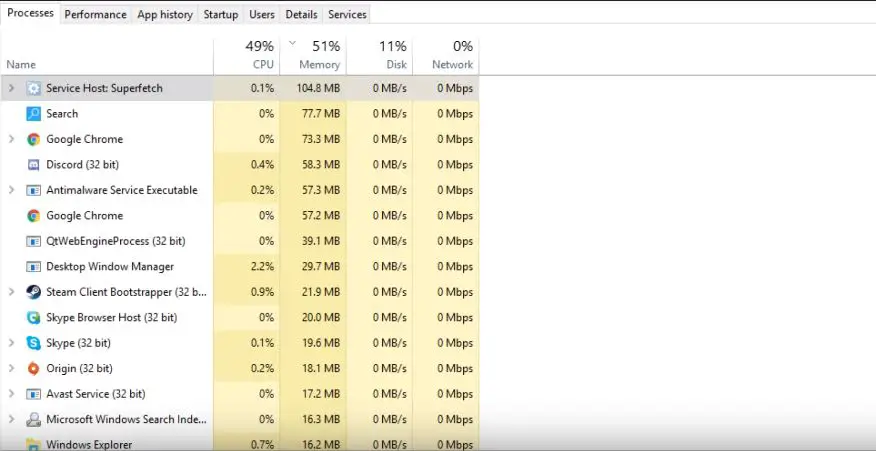
- Để loại bỏ việc sử dụng CPU cao như vậy, bạn sẽ phảiLàm theo chỉ dẫnVô hiệu hóaDịch vụ siêu tìm nạp.
- 點擊Cáccửa sổNút trongThanh tìm kiếm搜索服務
- bậtDịch vụ,Trong một danh sách có thứ tựvặn to lênSiêu chuyển đổi服務
- Kích chuột phảiNó, sau đó chọn "Vô hiệu hóa"
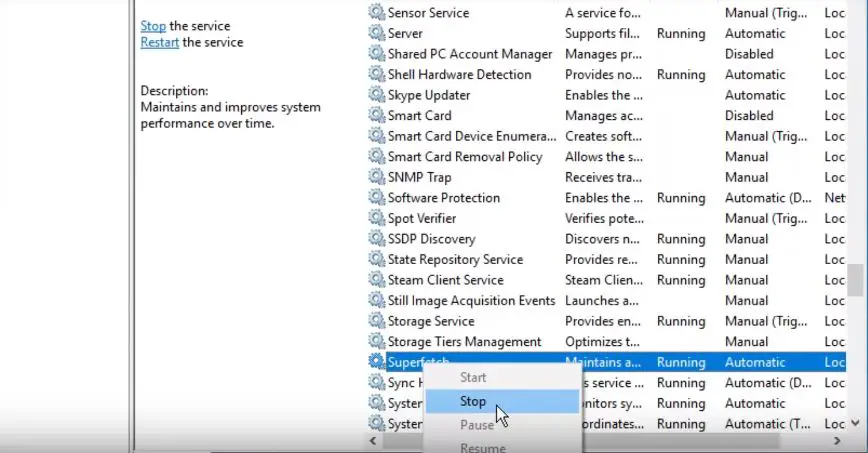
- Khởi động lạimáy vi tính
Sau khi PC khởi động lại, mức sử dụng CPU và ổ đĩa cao nhất trước đó sẽ được khôi phụcbình thường.
Cách gỡ cài đặtDismhost.exe quá trình
Bạn có thểTừ PCxóa bỏDismhost.exe quá trìnhĐể giải quyết vấn đề mà không gây ra hậu quả nghiêm trọng.Để gỡ cài đặt chương trình này, hãy làm theo các bước sau:
- bậtbảng điều khiển
- Bấm vàoGỡ cài đặt chương trình
- Trước khi bạn bắt đầu, trong danh sáchTìm thấychương trình
- 點擊Gỡ cài đặt
Công cụ sẽ Gỡ cài đặtChương trình và việc sử dụng đĩa của bạn sẽ trở lại bình thường.Nếu bạn không chắc chắn mình muốn gỡ cài đặt chương trình, bạn có thể sử dụng bất kỳGỡ cài đặtChương trình sẽxóa bỏ,vậy nênKhi có sự cốTự độngtạo raSao lưu.
Đảm bảo rằng chương trình đã được gỡ cài đặt thành công
- Sau khi gỡ cài đặt,Khởi động lạiMÁY TÍNH.
- bậtC: / Tệp Chương trình,Sau đó, kiểm tra xem bạn có thể tìm thấy mộtQuy trình dịch vụ máy chủ DISMThư mục được đặt tên.
- Ngoài ra, vui lòng kiểm tra sổ đăng ký để tìmQuy trình dịch vụ máy chủ DISMdấu vết.Mở sổ đăng ký, sau đó"HKEY_LOCAL_MACHINE" -> "Phần mềm"Kiểm tra sự tồn tạiQuy trình dịch vụ máy chủ DISM.
- Gợi ýỞ chỗ máy tínhChuyên giaDưới sự giám sát củasửa đổiMã đăng kí.
Dừng các quy trình máy chủ chiếm băng thông Internet
Các Quy trình sửa chữa máy chủ DISMCũng có thể bắt đầu tiêu thụ của bạnMạng internet băng thôngDo đó, phương pháp giải ở đây cũng sẽ là phương pháp tương tự được sử dụng trước đây:
- 點擊Cáccửa sổNút trongThanh tìm kiếm搜索服務
- bậtDịch vụ,Trong một danh sách có thứ tựvặn to lênDịch vụ truyền tải thông minh nền
- Nếu dịch vụ đang chạy, vui lòngDừng lại nó.
- Kích chuột phảiNó, sau đó chọn "Vô hiệu hóa"
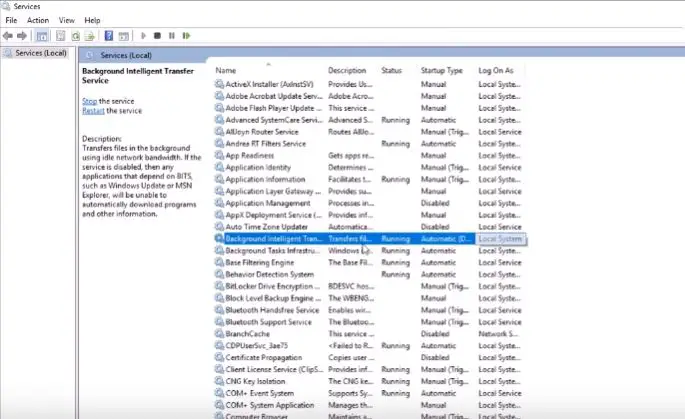
- Khởi động lạimáy vi tính
Sau khi khởi động lại máy tính, bạn sẽ thấyQuy trình dịch vụ máy chủ DISMBất kỳ đứa trẻ nàoQuy trình làKhông còn chiếm băng thông Internet .
quyết định cuối cùng!
Chúng có sẵn để giải quyết Quy trình dịch vụ máy chủ DISM Và cách để đảm bảo rằng nó sẽ không gây ra sự cố trên PC.Nếu nó gây ra một vấn đề có vẻ quá nghiêm trọng, hãy nhớ tham khảo ý kiến chuyên gia.Chúng tôi hy vọng rằng bạn đã có được thông tin cần thiết cho quá trình bảo trì máy chủ lưu trữ DISM và chúng tôi đã giải quyết được sự cố của bạn.
Nếu bạn đúngQuy trình sửa chữa máy chủ DISMHoặc cách để xóa nóCó những câu hỏi khác , Vui lòng đặt câu hỏi cho chúng tôi trong khung bình luận bên dưới.Chúng tôi sẽ cố gắng hết sức để cung cấp cho bạn những câu trả lời có liên quan.


![Cách xem phiên bản Windows [rất đơn giản]](https://infoacetech.net/wp-content/uploads/2023/06/Windows%E7%89%88%E6%9C%AC%E6%80%8E%E9%BA%BC%E7%9C%8B-180x100.jpg)


